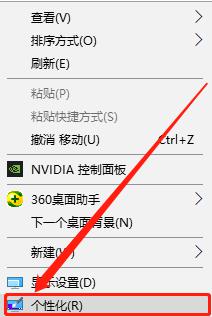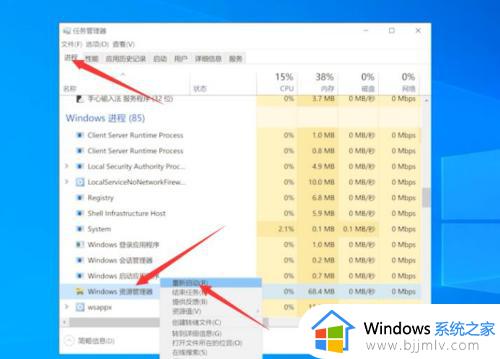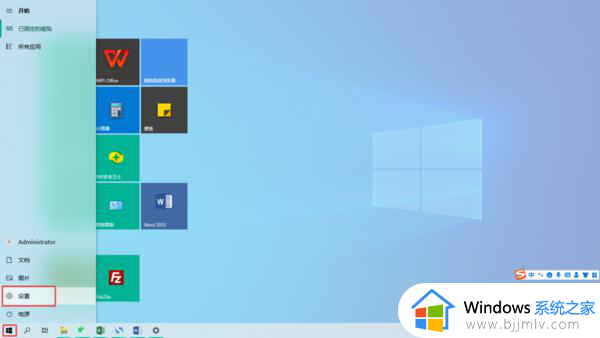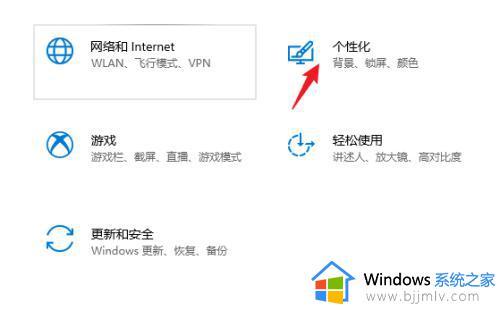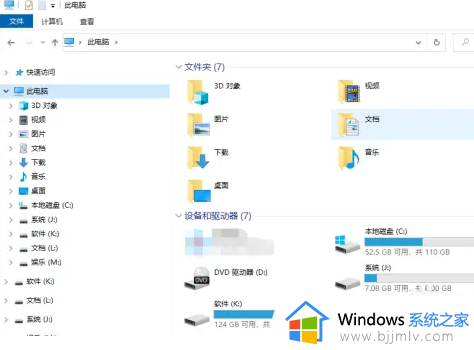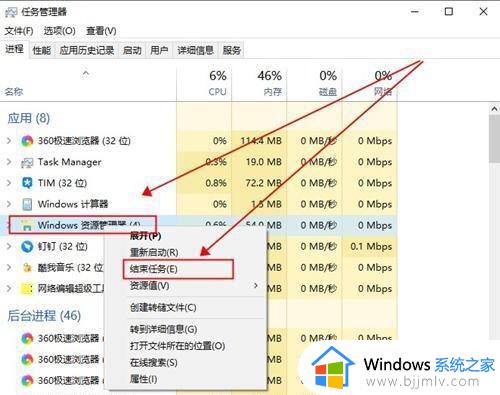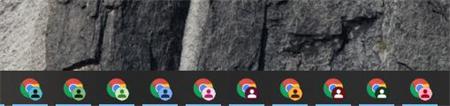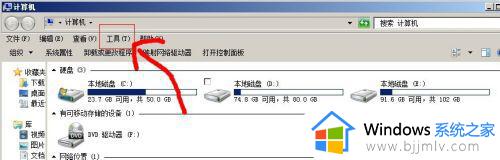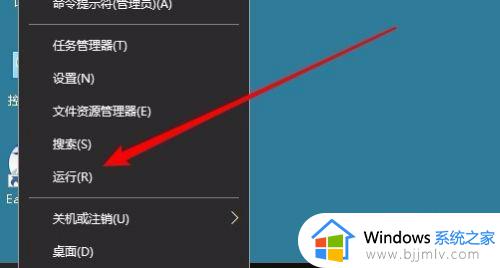win10桌面图标空了一个怎么办?win10电脑桌面图标总是空出一块的解决办法
最近有不少win10系统用户使用电脑的时候,遇到了这样一个问题,就是桌面图标空了一个,不知道是怎么回事,可能是图标缓存有问题等引起,解决方法有很多种,如果你有遇到一样情况的话,可以跟随笔者的步调一起来学习一下win10电脑桌面图标总是空出一块的解决办法。
方法一:重新生成图标缓存
图标空白的原因可能是因为Windows 10系统的图标缓存出现了问题。此时,您可以尝试重新生成图标缓存,方法如下:
1. 按下Win + R键,在运行窗口中输入“cmd”,并点击“确定”进入命令提示符界面;
2. 输入以下命令并按下回车键:
taskkill /f /im explorer.exe
3. 输入以下命令并按下回车键:
del /f /q %localappdata%IconCache.db
4. 输入以下命令并按下回车键:
start explorer.exe
5. 关闭命令提示符界面,重启电脑。
方法二:更改图标显示设置

如果您的图标空白问题依然没有得到解决,那么您可以尝试更改图标显示设置。方法如下:
1. 右键点击桌面空白处,选择“个性化”;
2. 在左侧导航栏中选择“主题”,然后在右侧找到“相关设置”;
3. 点击“桌面图标设置”;
4. 在“桌面图标”窗口中,勾选您需要显示的图标,然后点击“应用”即可。
方法三:使用系统维护工具
如果以上两种方法都无法解决您的问题,那么您可以尝试使用Windows 10自带的系统维护工具进行修复。方法如下:
1. 按下Win + X组合键,选择“控制面板”;
2. 找到“系统和安全”,点击“操作中心”;
3. 点击“维护”下的“立即进行维护”;
4. 等待维护程序运行完成即可。
关于win10桌面图标空了一个的详细解决方法就给大家介绍到这里了,如果你有遇到一样情况的话,可以参考上述方法步骤来进行解决,相信可以帮助到大家。